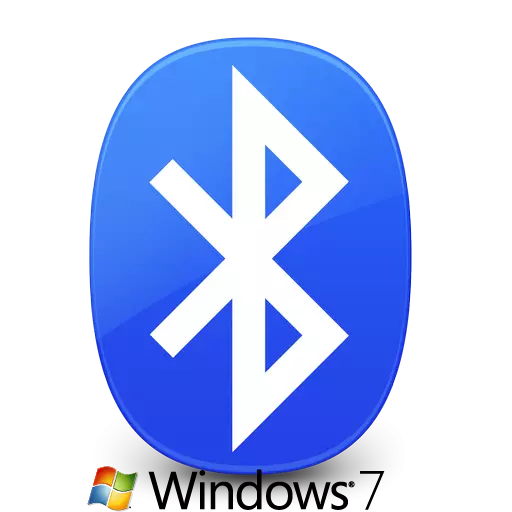
Bluetooth-adaptere er ganske vanlige i våre dager. Med denne enheten til en datamaskin eller en bærbar PC, kan du koble til ulike tilbehør og spillenheter (mus, hodesett og andre). I tillegg er det umulig å glemme den vanlige dataoverføringsfunksjonen mellom smarttelefonen og datamaskinen. Slike adaptere er integrert i nesten hver bærbar PC. På den stasjonære PC-en er slikt utstyr mye mindre vanlig og fungerer ofte som en ekstern enhet. I denne leksjonen beskriver vi i detalj hvordan du installerer Bluetooth-adapteren for operativsystemer for Windows 7.
Metoder for lasting av drivere for Bluetooth-adapter
Finn og installer programvare for spesifiserte adaptere, samt eventuelle enheter i hovedsak på flere måter. Vi tar med deg en rekke handlinger som vil hjelpe deg i denne saken. Så, la oss begynne.Metode 1: Offisiell hovedkortprodusent nettsted
Som navnet antyder, vil denne metoden bare hjelpe hvis du har en Bluetooth-adapter integrert i hovedkortet. Lær modellen til en slik adapter kan være vanskelig. Og på nettstedets produsentens nettsteder er en seksjon vanligvis tilstede med tilgang til alle integrerte ordninger. Men først vet vi modellen og produsenten av hovedkortet. For å gjøre dette, utfør følgende handlinger.
- Trykk på Start-knappen i nedre venstre hjørne av skjermen.
- I vinduet som åpnes, ser på bunnen av søkestrengen og skriver inn verdien av CMD. Som et resultat vil du se ovennevnte fil med et slikt navn. Kjør det.
- I vinduet Kommandoprompt som åpnes, skriv inn følgende kommandoer vekselvis. Ikke glem å trykke "Enter" etter å ha kommet inn i hver av dem.
- Den første kommandoen vil vise navnet på produsenten av bordet ditt, og det andre er modellen.
- Etter at du har lært all nødvendig informasjon, gå til den offisielle nettsiden til avgiften. I dette eksemplet vil dette være nettstedet til Asus.
- På et hvilket som helst nettsted er det en søkestreng. Du må finne den og introdusere modellen på hovedkortet ditt i det. Deretter klikker du på "Enter" eller et forstørrelsesglassikon, som vanligvis ligger ved siden av søkestrengen.
- Som et resultat vil du finne deg selv på en side der alle søkeresultatene vil bli vist på forespørsel. Vi leter etter ditt hovedkort eller bærbar liste, som i sistnevnte tilfelle, produsenten og modellen på hovedkortet sammenfaller med produsenten og modellen til den bærbare datamaskinen. Deretter klikker du bare på navnet på produktet.
- Nå blir du tatt til siden spesielt valgt utstyr. På denne siden må støttefanen være tilstede på denne siden. Vi leter etter slik eller lik betydningen av påskriften og klikker på den.
- Denne delen inneholder mange subklausuler med dokumentasjon, manualer og programvare for valgt utstyr. På siden som åpnes, må du finne en seksjon, i tittelen som vises ordet "driver" eller "drivere". Klikk på navnet på dette underavsnittet.
- Det neste trinnet vil være valget av operativsystemet med obligatorisk indikasjon på utslippet. Som regel er dette gjort i en spesiell rullegardinmeny, som ligger foran førerlisten. I noen tilfeller kan utslippet ikke endres, da det bestemmes uavhengig. I en slik meny velger du "Windows 7" -elementet.
- Nå under på siden ser du en liste over alle drivere som må installeres for hovedkortet ditt eller bærbar PC. I de fleste tilfeller er alt delt inn i kategorier. Gjort det for et praktisk søk. Vi leter etter i listen "Bluetooth" -delen og åpner den. I denne delen vil du se navnet på driveren, dens størrelse, versjon og utgivelsesdato. I obligatorisk må det være en knapp som lar deg laste inn den valgte programvaren. Klikk på knappen "Last ned", "Last ned" eller et passende bilde. I vårt eksempel er denne knappen bildet av en diskett og påskriften "Global".
- Last ned installasjonsfilen eller arkivet med den nødvendige informasjonen vil begynne. Hvis du har blitt lastet ned av arkivet, må du ikke glemme å trekke ut alt innholdet før du installerer. Etter det, løp du ut filen som heter "Setup" fra mappen.
- Før du starter installasjonsveiviseren, kan du bli tilbudt å velge et språk. Velg etter eget skjønn og trykk på "OK" eller "Neste" -knappen.
- Etter det begynner forberedelsen til installasjon. Noen få sekunder senere vil du se hovedinstallasjonsvinduet i installasjonsprogrammet. Bare trykk "Neste" for å fortsette.
- I det neste vinduet må du spesifisere stedet der verktøyet skal installeres. Vi anbefaler at du forlater standardverdien. Hvis du fortsatt trenger å endre den, trykker du på riktig "Endre" eller "Browse" -knappen. Deretter angir du ønsket sted. På slutten, trykk på "Neste" -knappen igjen.
- Nå vil alt være klart å installere. Du kan lære om det fra neste vindu. For å starte installasjonen, klikk på "Installer" eller "Installer" -knappen.
- Prosessen med å installere programvare vil begynne. Hun tar noen minutter. På slutten av installasjonen vil du se en melding om den vellykkede utførelsen av operasjonen. For å fullføre, må du klikke på "Fullfør" -knappen.
- Om nødvendig, start systemet på nytt ved å trykke på den tilsvarende knappen i vinduet som vises.
- Hvis alle handlinger har blitt gjort riktig, så i Enhetsbehandling vil du se en egen seksjon med en Bluetooth-adapter.
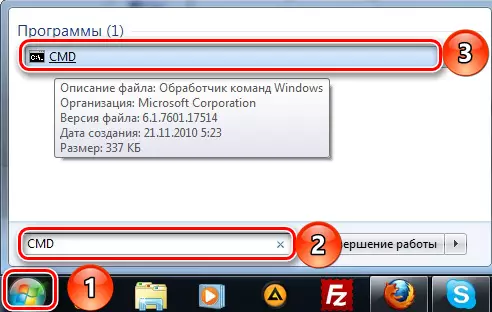
WMIC Baseboard får produsenten
WMIC Baseboard Få produkt
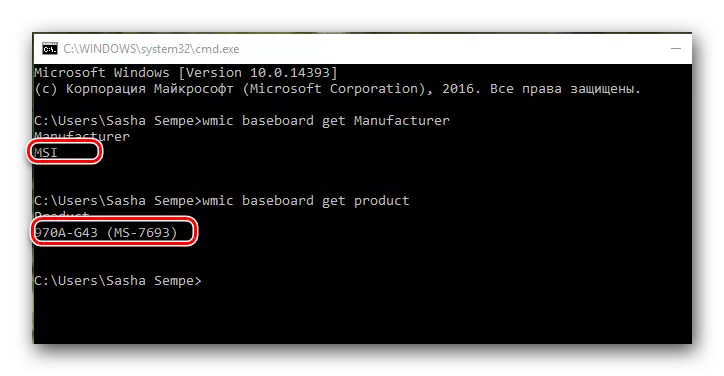
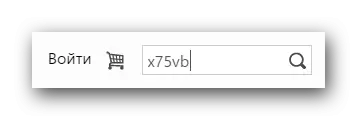
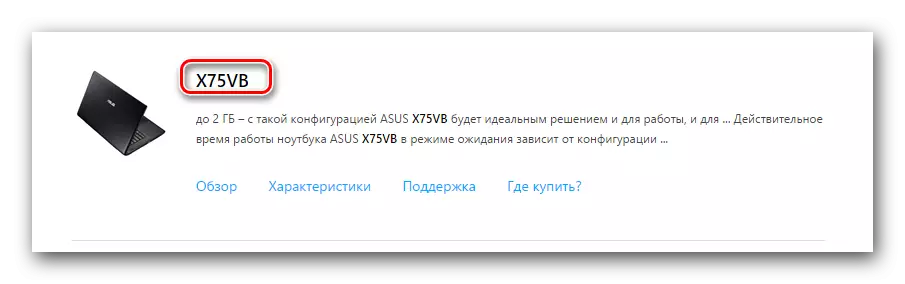
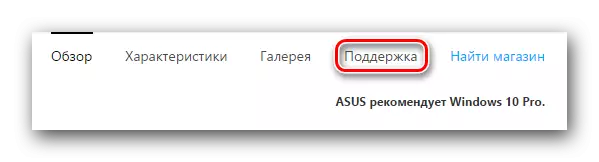
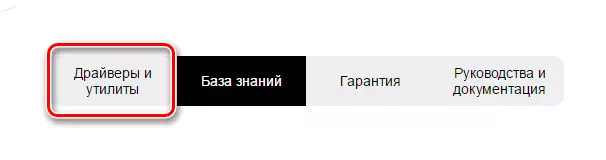

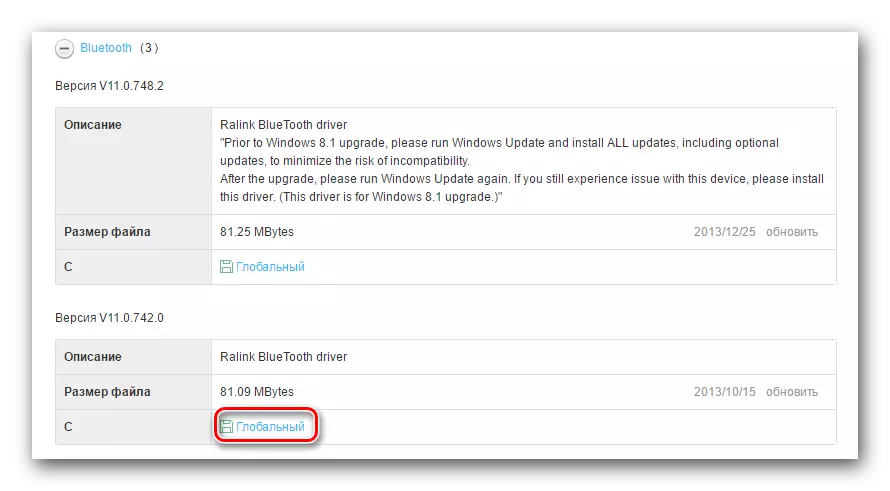
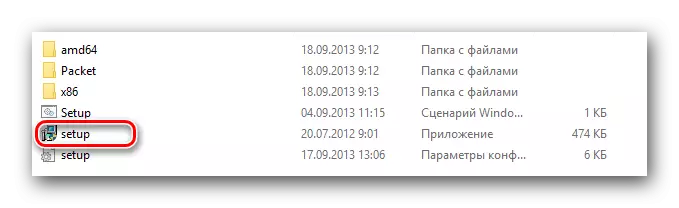

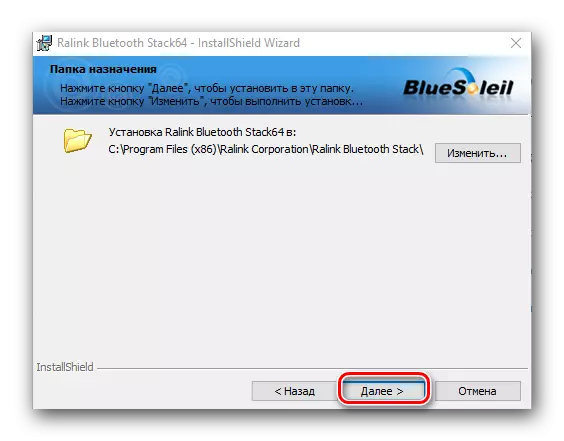
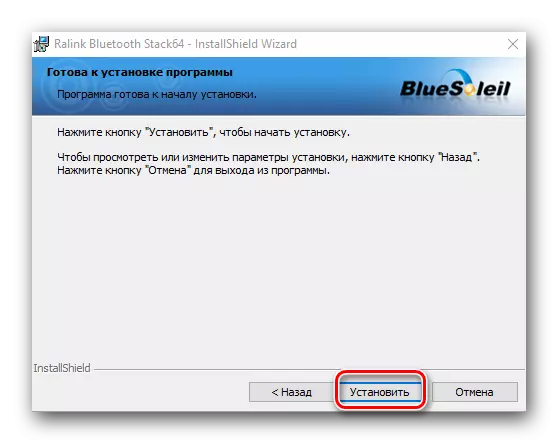
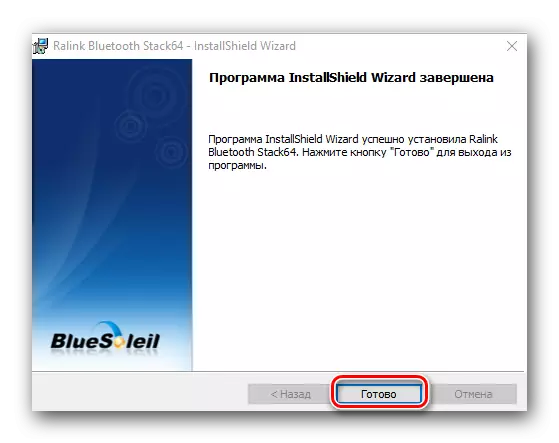
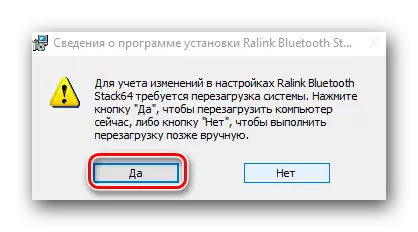
Denne metoden er fullført. Vær oppmerksom på at det delvis kan være nyttig og eiere av eksterne adaptere. I dette tilfellet er det også nødvendig å legge inn produsentens nettsted og gjennom "Søk" for å finne en enhetsmodell. Produsenten og utstyrsmodellen er vanligvis angitt på boksen eller enheten selv.

Metode 2: Auto oppdateringsprogrammer for
Når du trenger å installere programvare for en Bluetooth-adapter, kan du søke hjelp fra spesialiserte programmer. Essensen av slike verktøy er at de skanner datamaskinen eller bærbar PC, og oppdager alt utstyr som du vil installere programvare. Dette emnet er veldig omfattende, og vi har dedikert en egen leksjon hvor de har gjort en oversikt over de mest berømte verktøyene i denne typen.Leksjon: De beste programmene for å installere drivere
Hva slags program for å gi preferanse - valget er ditt. Men vi anbefaler på det sterkeste å bruke driverpakke. Dette verktøyet har både den elektroniske versjonen og den nedlastede driverdatabasen. I tillegg mottar den jevnlig oppdateringer og utvider en liste over støttet utstyr. Slik oppdaterer du programvare ved hjelp av driverpakke, beskrevet i vår leksjon.
Leksjon: Slik oppdaterer du drivere på en datamaskin ved hjelp av driverpakke
Metode 3: Søk etter utstyrsidentifikator
Denne metoden har også et eget tema på grunn av mengden informasjon. I det, fortalte vi om hvordan du lærer ID og hva du skal gjøre med det. Vær oppmerksom på at denne metoden er universell, som egnet for eiere av integrerte adaptere og eksternt samtidig.
Leksjon: Søk etter drivere etter utstyrs-ID
Metode 4: Enhetsbehandling
- Klikk på tastaturet samtidig "WIN" og "R" -tasten. I den åpne linjen av applikasjonen "Kjør" skriv teamet Devmgmt.msc. Deretter klikker du på "Enter". Som et resultat åpnes vinduet Enhetsbehandling.
- I listen over utstyr leter etter en del "Bluetooth" og åpner denne grenen.
- På enheten, klikk på høyre museknapp og velg "Oppdater drivere ..." i listen.
- Du vil se et vindu der du må velge søkemetoden på datamaskinen. Klikk på første linje "Automatisk søk".
- Prosessen med å søke etter programvare for den valgte enheten på datamaskinen vil begynne. Hvis systemet kan oppdage de nødvendige filene, vil den umiddelbart installere dem. Som et resultat vil du se en melding om den vellykkede enden av prosessen.
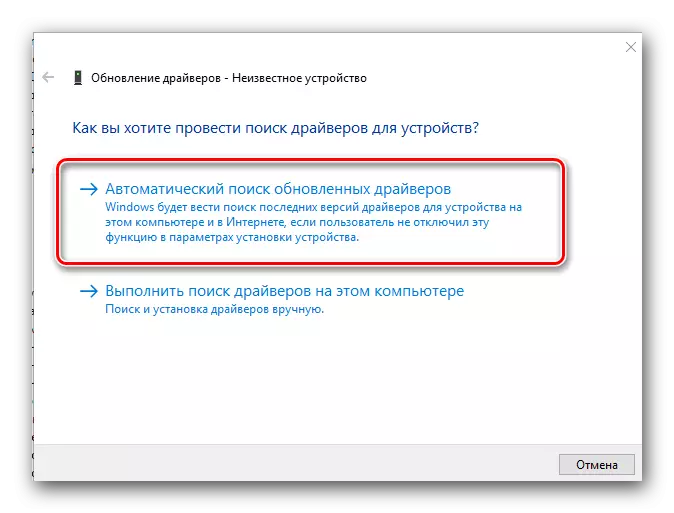
En av de ovennevnte metodene vil nødvendigvis hjelpe deg med å installere driverne for Bluetooth-adapteren din. Etter det kan du koble til forskjellige enheter gjennom det, samt sende data fra en smarttelefon eller nettbrett til en datamaskin og tilbake. Hvis du er i løpet av installasjonsprosessen, vil du ha problemer eller spørsmål om dette emnet - skriv dem på kommentarene. La oss hjelpe til å finne ut det.
